mes fonctionnalités de propriété de calque préférées pour la création de bandes dessinées
Hé les gars, dans ce tutoriel, je vais parler de certaines de mes fonctionnalités de propriétés de calque préférées et de la façon dont je les utilise pour la création de bandes dessinées. Les fonctionnalités de la palette de propriétés des calques sont une fonctionnalité sous-estimée que j'utilise presque chaque fois que je dessine, car elle me fait gagner beaucoup de temps tout en améliorant mon art.
——Regardez la vidéo pour une explication visuelle —
Effet bordure
Avant d'entrer dans les usages. Qu’est-ce que l’effet frontière ? L'effet de bordure est une fonctionnalité de la palette de propriétés du calque qui vous permet d'ajouter un contour à tout ce qui se trouve sur le calque, qu'il s'agisse d'un dessin ou même d'un texte. Même si vous effectuez de nouveaux coups de pinceau sur le calque, cela y ajoutera également un contour.
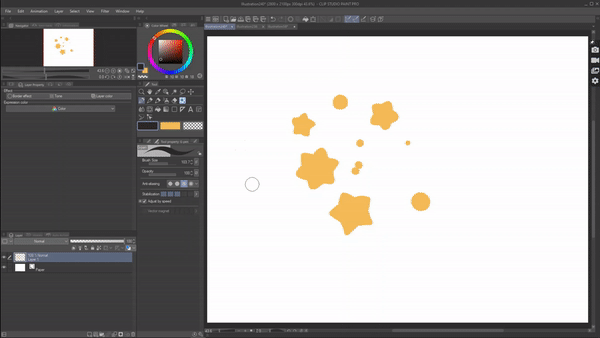
C'est une fonctionnalité très simple mais elle peut être utilisée de diverses manières notamment pour la création de bandes dessinées. Voyons donc comment j'utilise l'effet de bordure dans mon processus de création de bande dessinée.
Avant cela, juste pour que vous sachiez, certains de ces conseils ou utilisations que je vais mentionner ci-dessous peuvent ressembler à une astuce ou une astuce très simple, mais rappelez-vous que ces choses simples sont ce qu'il faut pour créer visuellement une bonne bande dessinée.
1- effet comique :
—————————-
En commençant par mon effet de bordure de fonctionnalité préféré et le plus utilisé. Avez-vous déjà remarqué dans les bandes dessinées, chaque fois qu'il y a un panel de comédie avec des expressions faciales très comiques sur les personnages, il y a toujours cette bordure autour.
ou même dans des scènes de combat intenses, vous pouvez voir ces bordures autour du personnage pour intensifier la scène. Vous êtes-vous déjà demandé comment cela est créé ? simple ! En utilisant l'effet de bordure. En ajoutant simplement ce simple détail d’une bordure, cela rehausse tout l’effet comique.
Mais comment créer cette frontière ? Maintenant, pour créer un effet de bordure dans ce type de situation, assurez-vous d'avoir le personnage auquel vous souhaitez appliquer la bordure dans un calque séparé de l'arrière-plan. Maintenant, allez simplement dans la palette de propriétés du calque et activez l'effet de bordure.

vous verrez un tas de paramètres apparaître. Où vous pouvez ajuster la taille de la bordure en faisant glisser le curseur « épaisseur du bord ». Vous pouvez même changer la couleur de la bordure en cliquant sur « couleur du bord ».
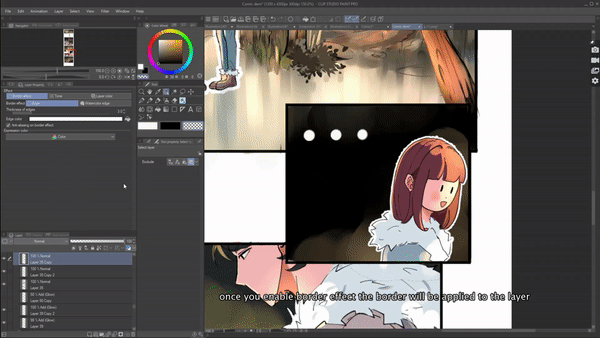
2. Souligner
———————-
Une autre façon étonnante d’utiliser l’effet de bordure est de le surligner dans ma bande dessinée. Vous pouvez mettre en avant des personnages, des objets etc. Pour vous donner un exemple :
J'ai deux personnages ici et une bulle au milieu, même si j'ai la queue de la bulle pour indiquer qui parle, nous pouvons la rendre évidente et visuellement claire pour le public en mettant en évidence qui parle en ajoutant le frontière encore au personnage parlant.
Comme dans ce panneau, ce personnage parle donc mal lui appliquer un effet de bordure.
Et dans ce panneau, ce personnage parle et je vais donc le mettre en évidence en utilisant un effet de bordure.
Maintenant
Vous pouvez visuellement être clair pour voir qui parle
Surtout si vous travaillez avec un petit panneau où il est difficile de voir les choses, l'effet de bordure vous aidera à le clarifier.
Une autre façon d'utiliser l'effet de bordure comme surligneur dans votre bande dessinée est d'avoir un panneau dans lequel le personnage cherche/trouve quelque chose. Comme par exemple si le personnage recherche un livre, nous pouvons utiliser l'effet de bordure sur le livre pour montrer au public où se trouve le livre.
ou si le personnage retrouve le livre, nous pouvons utiliser l'effet de bordure pour le mettre en évidence.
Fondamentalement, tout élément que vous souhaitez mettre en évidence dans votre bande dessinée. Utilisez l'effet de bordure.
3. Petits détails
________
Troisième façon, j'utilise l'effet de bordure dans les bandes dessinées pour ajouter des détails. Avez-vous déjà trouvé ennuyeux de dessiner de petits détails comme des boutons, des lacets de chaussures ou des bijoux ? Les dessiner dans chaque panneau prend beaucoup de temps. Essayez plutôt d'utiliser un effet de bordure. Vous pouvez ajouter ces détails rapidement et facilement.
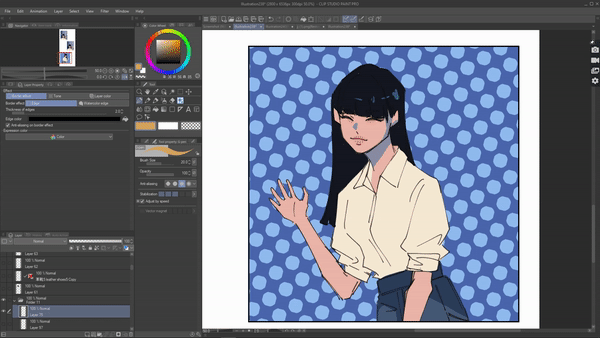
Par exemple : je souhaite ajouter des boutons à un personnage. Au lieu de dessiner linéairement puis de colorier. essayez d'utiliser l'effet de bordure.
Créez un nouveau calque par-dessus, accédez à la palette des propriétés du calque et activez l'effet de bordure, choisissez une couleur de bordure de votre choix. Dessinez maintenant la forme de base du bouton. Activez maintenant le verrouillage des pixels transparents, en faisant cela vous pourrez dessiner à l'intérieur du bouton sans vous soucier de sortir . Ajoutez des détails et vous avez terminé.
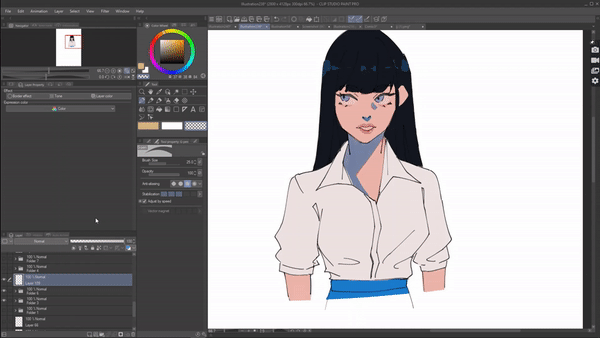
4. Bulles personnalisées :
__________________
L'effet de bordure est pratique lors de la création de bulles vocales personnalisées ; bien sûr, il existe de nombreuses variétés de bulles vocales disponibles dans Clip Studio que vous pouvez utiliser facilement, mais vous pouvez également en créer une facilement en chantant l'effet de bordure.
Si vous ne trouvez pas la bulle exacte que vous recherchez, au lieu de perdre des heures à chercher la bulle exacte que vous avez en tête, essayez d'en créer une en utilisant l'effet de bordure.
Par exemple : si je souhaite créer une bulle pour un texte très colérique et passionnant, mais je ne trouve pas celle exacte que j'ai en tête pour pouvoir créer une bulle en utilisant l'effet de bordure.
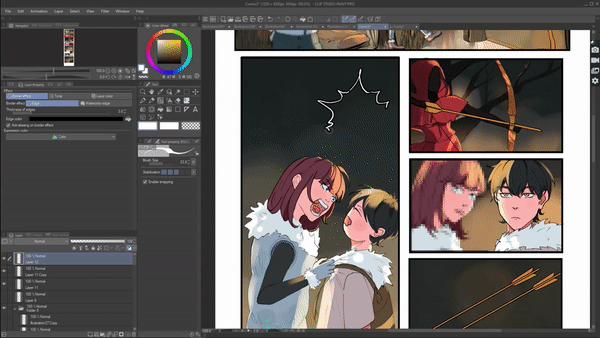
N'oubliez pas que vous pouvez être beaucoup plus créatif avec votre bulle. Et cela rendra votre bande dessinée unique.
5. Sfx et lignes de mouvement
____________
Dans les bandes dessinées, on utilise beaucoup d'effets sonores pour rendre la bande dessinée plus vivante et plus compréhensible. Nous ajoutons ces SFX pour accompagner l'action du personnage/objet. Mais pourquoi est-il important d’ajouter des effets de bordure à ces SFX ? eh bien, pour vous donner un exemple : lorsqu'une porte s'ouvre, il y a un grincement. On ajoute donc le texte 'grincement' près de la porte mais il paraît illisible et passe inaperçu car il se fond dans le fond.
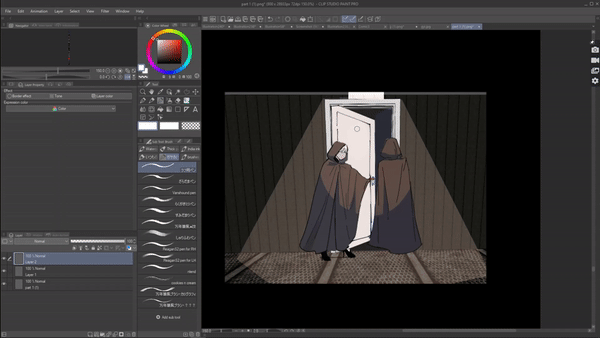
Mais lorsque nous activons l'effet de bordure, le texte est mis en évidence. C'est un très petit changement, mais ces éléments sont ce qu'il faut pour faire une bonne bande dessinée.
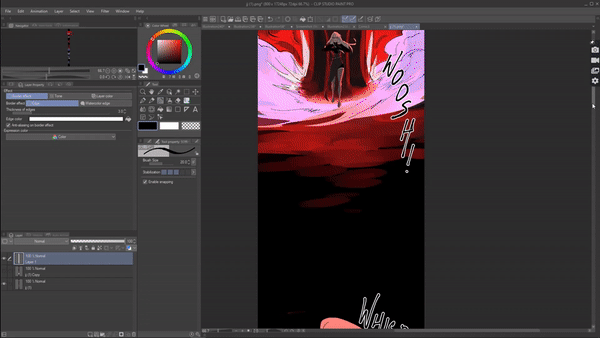
Comme vous pouvez le constater, presque tous les effets sonores ont un effet de bordure dans ma bande dessinée. C'est pourquoi les effets de bordure sont importants dans SFX.
Il en va de même pour les lignes de mouvement. Les lignes de mouvement sont des lignes dessinées pour indiquer le mouvement d'un personnage/objet. Par exemple : si le personnage se retourne ainsi, tracer une ligne de mouvement dans cette direction amplifiera le mouvement. Mais encore une fois, les lignes se fondront et passeront inaperçues si nous n'appliquons pas un effet de bordure.

——————-
Bordure aquarelle -
Maintenant, si vous avez remarqué, il existe une autre option d’effet de bordure qui est le bord de la couleur de l’eau. C’est une fonctionnalité tellement sous-estimée. Lorsque vous l'activez, cela crée ce type de bordure aquarelle que l'on voit dans la coloration à l'eau traditionnelle.
Vous ne pouvez pas choisir la couleur de la bordure, car elle donne automatiquement au bord une couleur plus foncée que celle avec laquelle vous dessinez, exactement comme l'aquarelle traditionnelle a ce bord plus foncé.
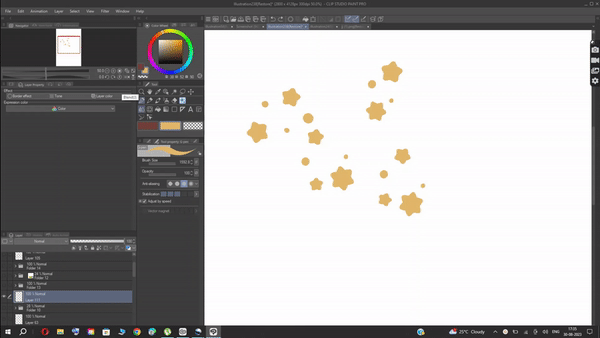
1. Pour le fond
___________
Maintenant, vous réfléchissez peut-être à la manière dont nous pouvons utiliser cette frontière. eh bien, j'utilise personnellement cette fonctionnalité pour l'arrière-plan, car cette bordure au bord de l'eau a plus de texture que l'effet de bordure que nous avons vu ci-dessus, qui n'est qu'une ligne douloureuse.
donc chaque fois que je dessine un arrière-plan comme des arbres, je plante j'aime utiliser le bord de l'aquarelle

Lorsque vous activez le bord de l'aquarelle, vous verrez apparaître de nombreux paramètres. vous pouvez utiliser le curseur de plage pour rendre le bord plus sombre ou plus clair
en utilisant l'opacité, nous pouvons ajuster l'opacité du bord.
Obscurité pour ajuster l'obscurité du bord et Largeur de flou pour ajuster le flou du bord.
Personnellement, je ne modifie pas les paramètres de couleur de l'eau.
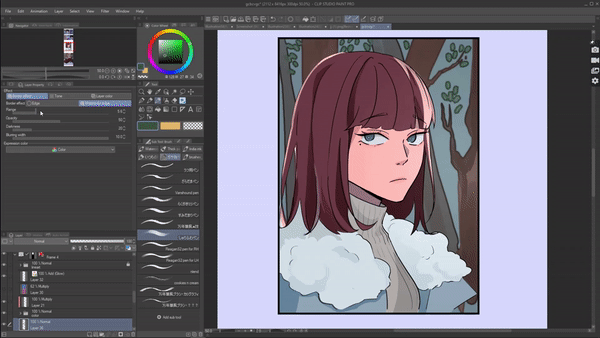
2. Éléments lumineux
_________
Une autre façon pour moi d'utiliser personnellement le bord de l'aquarelle est lorsque j'ai besoin de dessiner un élément magique brillant dans ma bande dessinée. Étant donné que le bord de l'effet de bord de l'aquarelle est flou, il crée un effet de lueur parfait lorsque le mode de fusion est réglé pour ajouter de la lueur ou esquiver la lueur.
donnez-vous un exemple : je vais dessiner un écran d'éblouissement brillant dans ma bande dessinée fantastique de jeu vidéo. Pour cela, créez un nouveau calque et définissez le mode de fusion du calque sur Glow Dodge. Activez maintenant l'effet de bordure, sélectionnez le bord de l'aquarelle et commencez à dessiner.
Cela vous aide certainement à gagner beaucoup de temps.

TONS
Les tons souvent appelés tons d’écran sont couramment utilisés dans les mangas pour littéralement tout.
Mais laissez-moi vous montrer comment utiliser les tons dans nos bandes dessinées colorées. Sérieusement, les tons sont sous-estimés lorsqu'il s'agit de bandes dessinées colorées, car ils peuvent vraiment donner à votre numéro un effet pop et rendre votre bande dessinée plus texturée et plus intéressante visuellement.
L’une des façons dont j’utilise les tons dans les bandes dessinées est de donner plus de texture aux éléments. La plupart du temps, les bandes dessinées peuvent paraître très ternes et plates, mais en ajoutant des tons à certains éléments de votre bande dessinée, vous pouvez la rendre intéressante.
Pour vous donner un exemple : soit je peux dessiner des lunettes de soleil normales ennuyeuses, soit je peux leur donner ces lunettes sympas que j'ai créées en utilisant les tons.
Non seulement les refroidisseurs, nous pouvons faire des choses similaires pour les cheveux, les bijoux ou même les yeux.
Maintenant que vous savez où les utiliser, voyons comment les créer.
Commencez par créer un nouveau calque et activez la propriété Ton dans le calque.
À l’aide d’un stylo, coloriez les zones sur lesquelles vous souhaitez appliquer le ton.
Maintenant, sous le ton, vous verrez un tas d'options. Je vais vous expliquer à quoi servent ces options
—
Fréquence -Indiquez la quantité de lignes screentone par pouce. Une valeur plus élevée entraînera des points de demi-teintes plus petits.
Densité - organise la densité des tons en fonction de la couleur de l'image.
Utiliser la luminosité de l'image - organise la densité des tons en fonction de la luminosité de l'image.
Personnellement, j'aime définir ma densité sur « utiliser la luminosité de l'image »
Sous le réglage des points, une variété de formes de tons sera fournie.
___
Pour ce panneau, j'ai abaissé la fréquence et réglé la densité pour utiliser la luminosité de l'image.
Puis enfin, activez la couleur du calque à partir de laquelle nous pouvons changer la couleur du ton. J'expliquerai plus en détail la couleur du calque plus tard, mais pour l'instant, sachez simplement que nous pouvons changer la couleur du ton en utilisant la couleur du calque qui est une fonctionnalité sous la propriété du calque.

Une autre façon dont j'utilise les tons dans mon illustration consiste à créer des motifs pour les vêtements de mon personnage. si je veux ajouter de jolis motifs dans les vêtements de mon personnage au lieu de dessiner à la main un par un, spécialement dans les bandes dessinées où il y a tant de panneaux. Au lieu de cela, nous pouvons utiliser le ton.
Créez un nouveau calque au-dessus du calque de tissu auquel vous souhaitez appliquer le motif. Maintenant, coupez le calque sur le calque ci-dessous.
Prenez un pinceau et colorez à nouveau la chemise puis activez le ton.
Ajustez la fréquence pour que le motif paraisse plus grand ou plus petit
Réglez la densité sur « utiliser la luminosité de l’image »
Sous les paramètres de points, choisissez le motif que vous souhaitez appliquer.
Enfin, activez la couleur du calque pour choisir une couleur pour le motif
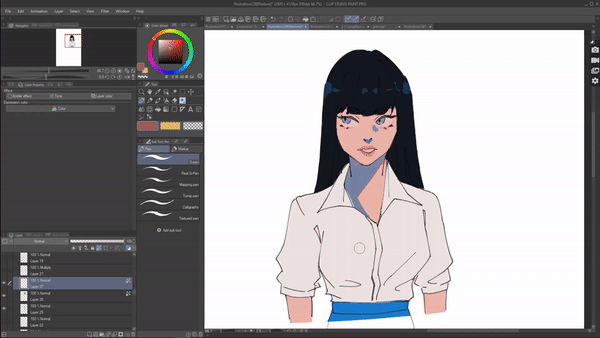
Cette technique s'avère très efficace pour les bandes dessinées, en particulier lorsque vous avez coloré les vêtements du personnage de manière cohérente en une seule couche sur plusieurs panneaux. Si vous avez l’intention d’ajouter des motifs à ces vêtements, vous pouvez les appliquer sans effort en utilisant la méthode que j’ai expliquée plus tôt.
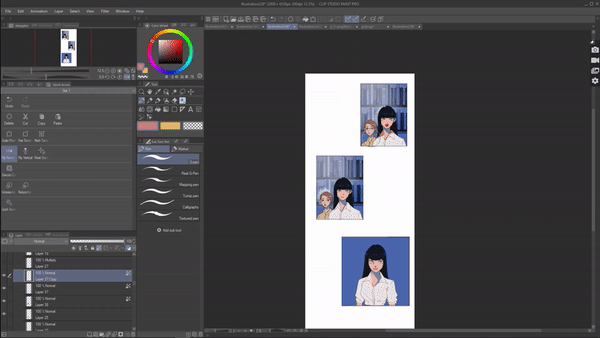
En passant, vous avez déjà eu l'impression que votre panneau avait l'air si vide sans AUCUN arrière-plan, en particulier dans les gros plans, dessiner tout l'arrière-plan serait trop compliqué, mais le laisser vide le rend terne. Remplissez-le plutôt de tons.
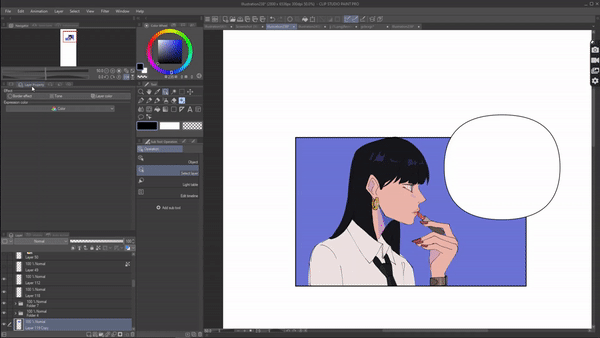
Ou même si vous avez un arrière-plan, vous pouvez toujours y ajouter du ton. Cela peut sembler inutile, mais n'oubliez pas que l'ajout d'éléments comme celui-ci donne à votre bande dessinée un aspect sophistiqué et bien réalisé.
COULEUR DE LA COUCHE :
Couleur du calque, vous avez peut-être déjà une idée de cette fonctionnalité. Fondamentalement, lorsque vous activez la couleur du calque, vous verrez une option à partir de laquelle vous pouvez définir la couleur du calque.
Vous pouvez cliquer dessus et sélectionner la couleur que vous souhaitez appliquer et tout ce qui se trouve sur le calque sera converti en cette couleur.
Un exemple simple : si j'ai une fleur noire sur le calque et que j'active la couleur du calque sur ce calque et que je choisis une couleur rose sous la couleur du calque. Cette fleur noire sera convertie en rose.

Encore une fois une fonctionnalité très simple. Mais voyons comment j'utilise cette fonctionnalité simple à mon avantage.
si vous êtes un dessinateur de bandes dessinées, vous avez probablement des dettes à ce sujet. Avez-vous déjà complètement colorié toute la bande dessinée, mais vous avez ensuite l'impression que la couleur de la chemise que porte le personnage n'est tout simplement pas bonne et que je dois la changer. Mais vous devez ensuite apporter des modifications à chaque panneau.
eh bien, si vous avez coloré le décalage dans le même calque comme je l'ai fait, allez simplement dans la palette de propriétés du calque et cliquez sur Couleur du calque, puis cliquez sur la couleur et choisissez la couleur que vous souhaitez appliquer. Ensuite, comme vous pouvez le constater, la couleur de la chemise a été modifiée.

Juste comme ça, lorsque vous pouvez utiliser la couleur du calque pour tester quelle couleur est la meilleure. Surtout lorsque vous créez un design de personnage pour votre personnage, vous allez tester beaucoup de couleurs. Au lieu de colorier à chaque fois que vous souhaitez tester une couleur différente, utilisez simplement Layer color . Par exemple : ici, je teste quelle couleur de cheveux conviendra à ce personnage. ce que je peux facilement faire en utilisant la couleur du calque.
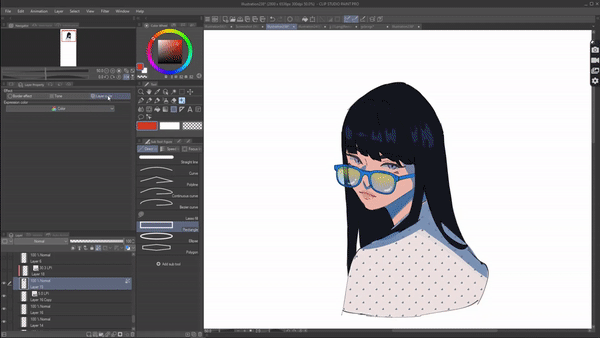
Une autre façon d’utiliser la couleur du calque consiste à changer la couleur de mon dessin au trait. J'aime dessiner mes dessins au trait en noir et même en coloriant les lignes noires, cela m'aide à colorier l'intérieur des lignes. Mais au final, je veux que le dessin au trait soit d'une couleur marron que je peux facilement modifier en utilisant la couleur du calque. Au lieu d'aller panneau par panneau et de le changer. En 2 clics, je peux le changer.
























Commentaire